パソコンとUSBで接続する
本機をパソコンなどと接続し、データを転送したり本機のデータをパソコンで利用したりすることができます。
 コードの取り扱いについて
コードの取り扱いについて
コード類を強く引っ張ったり、ねじったりしないでください。断線の原因となります。
USB接続について
本機では、次のモードを切り替えることで、パソコンとデータのやりとりを行ったり、パソコンなどと接続して充電することができます。
| モード | 説明 | |
|---|---|---|
| ファイル転送/Android Auto | 本機のデータをパソコンとやりとりすることができます(MTPモード)。また、Android Auto™対応機器と接続する場合に使用します。 | |
| USB テザリング | 本機をパソコンと接続してモデムとして利用することでインターネットに接続できます。 | |
| MIDI | 本機をMIDI入力に使用します。 | |
| PTP | 本機のデータをパソコンとやりとりすることができます。パソコンがMTPに対応していない場合、このモードを利用してください(PTPモード)。 | |
| 充電 | 本機をパソコンと接続して充電のみ行うことができます。 |
本機の内部ストレージ/SDカード内のデータをパソコンとやりとりする(MTPモード)
市販のUSB Type-Cケーブルを使用して、パソコンと接続します。
- SDカードとデータをやりとりするときは、あらかじめ、SDカードを取り付けてください。詳しくは、「SDカードを取り付ける」を参照してください。
 本機の外部接続端子に、USB Type-CケーブルのUSB Type-Cプラグを差し込む
本機の外部接続端子に、USB Type-CケーブルのUSB Type-Cプラグを差し込む

 パソコンのUSB端子に、USB Type-CケーブルのUSBプラグを差し込む
パソコンのUSB端子に、USB Type-CケーブルのUSBプラグを差し込む
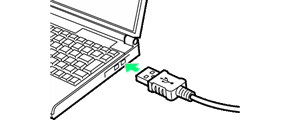
 ファイル転送/Android Auto
ファイル転送/Android Auto
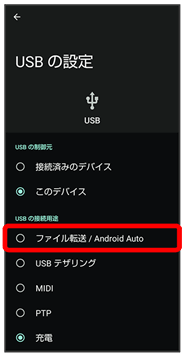
本機がポータブルデバイス(MTP)としてパソコンに認識され、ファイルをやりとりできるようになります。
- パソコンから内部ストレージを操作する場合は「内部共有ストレージ」、SDカードを操作する場合は「SDカード」を開いてください。
- ロック画面では、画面を下にフリックして、このデバイスを USB で充電中
 このデバイスを USB で充電中
このデバイスを USB で充電中 ファイル転送/Android Autoと操作してください。
ファイル転送/Android Autoと操作してください。 - 使用後は、本機とパソコンからUSB Type-Cケーブルを取り外してください。
 MTPモード利用時の操作
MTPモード利用時の操作
動画を別の形式に変換する
本機で撮影した1分以内の動画を転送するときに、多くのプレーヤーに対応した形式に変換できます。
 ステータスバーを下にフリックして通知パネルを開く
ステータスバーを下にフリックして通知パネルを開く USB ファイル転送モード ON
USB ファイル転送モード ON USB ファイル転送モード ON
USB ファイル転送モード ON 動画を AVC に変換(
動画を AVC に変換( 表示)
表示)
- 画質が低下することがあります。
- 動画によっては変換できない場合があります。
MTPモードからほかのモードに切り替える
 ステータスバーを下にフリックして通知パネルを開く
ステータスバーを下にフリックして通知パネルを開く USB ファイル転送モード ON
USB ファイル転送モード ON USB ファイル転送モード ON
USB ファイル転送モード ON モードをタップ
モードをタップ